ตอนนี้เป็นการยากที่จะหาคอมพิวเตอร์ที่ไม่มีซอฟต์แวร์ที่สามารถสร้างได้ หรืออย่างน้อยก็เปิดเอกสารในรูปแบบ Word อย่างไรก็ตาม เมื่อแจกจ่ายเอกสารในที่สาธารณะ ควรเลือกรูปแบบ "มาตรฐาน" มากกว่า เช่น PDF ซึ่งเป็นกรรมสิทธิ์เช่น DOC / DOCX ของ Word แต่ให้การแสดงผลเหมือนกันในทุกอุปกรณ์ ทุกโปรแกรม (การจัดรูปแบบเอกสาร ไม่เคยเปลี่ยนแปลง) และทำให้การแก้ไขไฟล์ยากกว่าใน Word
ตามคำบอกเล่าของวันนี้ ฉันอยากจะอธิบายให้คุณเห็น วิธีเปลี่ยนเอกสาร Word เป็น PDF ใช้โซลูชันที่หลากหลาย: จากบริการออนไลน์ที่รวดเร็วและสะดวกที่สุด (บริการออนไลน์) ไปจนถึงบริการขั้นสูงเล็กน้อย เช่น Microsoft Office ซึ่งในเวอร์ชันล่าสุดได้แนะนำการสนับสนุนเต็มรูปแบบสำหรับรูปแบบ PDF
ไม่ว่าในกรณีใด ขั้นตอนที่ต้องปฏิบัติตามนั้นง่ายมาก ในบริการออนไลน์ เพียงลากและวางไฟล์ที่จะแปลงเป็นหน้าต่างเบราว์เซอร์ ในขณะที่ในแอปพลิเคชันเดสก์ท็อป เพียงเปิดเอกสารที่จะประมวลผลและเลือกตัวเลือกเพื่อส่งออกเป็น PDF จากเมนูโปรแกรม คุณสามารถค้นหาทุกสิ่งที่อธิบายไว้ในรายละเอียดเพิ่มเติมด้านล่าง
ไมโครซอฟต์ออฟฟิศ (Windows / Mac)
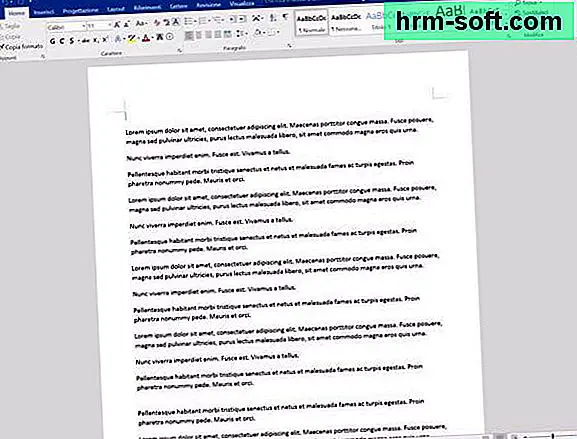
Microsoft Office ทุกรุ่นตั้งแต่ปี 2550 เป็นต้นไปรองรับรูปแบบ PDF โดยเฉพาะอย่างยิ่งเกี่ยวกับ Word โปรแกรมสามารถส่งออกไฟล์ DOC, DOCX หรือ RTF เป็น PDF และตั้งแต่รุ่น 2013 ก็สามารถเปิดและแก้ไข PDF ได้ (ฉันบอกคุณแล้วในบทช่วยสอนเกี่ยวกับวิธีการแก้ไข PDF ใน Word จำได้ไหม)
หากต้องการส่งออกไฟล์ Word เป็น PDF เพียงแค่เปิดไฟล์ คลิกที่ปุ่ม ไฟล์ อยู่ที่ด้านซ้ายบน (หรือบนปุ่มที่มีโลโก้ Office หากคุณใช้ชุดโปรแกรมเวอร์ชัน 2007) และเลือกรายการ บันทึกด้วยชื่อ จากเมนูที่ปรากฏ ในหน้าต่างที่เปิดขึ้นมา คุณต้องตั้งค่ารายการ ไฟล์ PDF จากเมนูแบบเลื่อนลง บันทึกเป็น และบันทึกไฟล์โดยกดปุ่มที่เหมาะสม
หากคุณกำลังใช้ Office 2007 เวอร์ชันที่ล้าสมัย คุณอาจไม่พบ PDF ในรูปแบบเอาต์พุตที่มีให้สำหรับการส่งออกเอกสารของคุณ หากต้องการเปิดใช้งาน ให้ดาวน์โหลด Microsoft Office 2007 Add-in บันทึก Microsoft PDF และติดตั้ง นี่เป็นส่วนขยายขนาดเล็กสำหรับ Office ฟรี ซึ่งเผยแพร่อย่างเป็นทางการโดย Microsoft เมื่อไม่กี่ปีที่ผ่านมา
iLovePDF (ออนไลน์)

หากคุณใช้ชุดโปรแกรม Microsoft เวอร์ชันเก่ากว่าคุณสามารถทำได้ แปลงเอกสาร Word เป็น PDF ใช้บริการออนไลน์ ตัวอย่างบางส่วน? สิ่งแรกที่นึกถึงคือ iLovePDF ซึ่งฟรีทั้งหมด ไม่ต้องลงทะเบียน และรองรับการอัปโหลดไฟล์สูงสุด 200MB
หากต้องการใช้ให้เชื่อมต่อกับโฮมเพจแล้วลากไฟล์ DOC หรือ DOCX เพื่อแปลงเป็น PDF ในหน้าต่างเบราว์เซอร์ จากนั้นรอให้กระบวนการอัพโหลดเสร็จสิ้น คลิกที่ปุ่ม, แปลงเป็น PDF และผลการแปลงจะถูกดาวน์โหลดไปยังพีซีของคุณโดยอัตโนมัติ
CloudConvert (ออนไลน์)
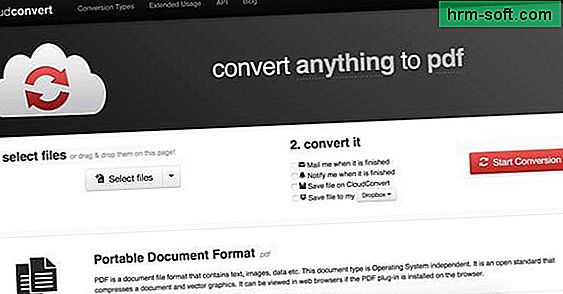
หากคุณต้องการแปลงเอกสารหลายชุดในคราวเดียว คุณสามารถเปลี่ยนไปใช้ CloudConvert ซึ่งเป็นบริการเว็บฟรีอีกบริการหนึ่งที่ให้คุณแปลงไฟล์ประเภทต่างๆ (รวมถึงไฟล์ Word DOC / DOCX) เป็น PDF โดยไม่ต้องลงทะเบียนหรืออัปโหลด
หากต้องการทราบวิธีการทำงาน เชื่อมต่อกับโฮมเพจ ให้ลากไฟล์ Word ทั้งหมดที่จะแปลงเป็นหน้าต่างเบราว์เซอร์แล้วกดปุ่ม เริ่มการแปลง. รอสักครู่เพื่อให้ไฟล์ถูกแปลงเป็น PDF แล้วคลิกที่ปุ่ม ดาวน์โหลด ที่ปรากฏถัดจากชื่อเพื่อดาวน์โหลดไปยังพีซีของคุณ
หากคุณต้องการ ด้วย CloudConvert คุณสามารถรวมเนื้อหาของไฟล์ Word สองไฟล์ขึ้นไปเป็น PDF ไฟล์เดียวได้ สิ่งที่คุณต้องทำคือเลือกเอกสารที่จะแปลงเลือกรายการ ไฟล์ PDF จากเมนูแบบเลื่อนลง รวมเป็นหนึ่งเดียว (ล่างขวา) และคลิกที่ปุ่มก่อน เริ่มการแปลง แล้วต่อไป ดาวน์โหลด.
ทั้ง CloudConvert และ iLovePDF เคารพความเป็นส่วนตัวของผู้ใช้ด้วยการลบไฟล์ทั้งหมดที่อัปโหลดไปยังเซิร์ฟเวอร์ของตนโดยอัตโนมัติภายในเวลาไม่กี่ชั่วโมง
LibreOffice (Windows / Mac / Linux)
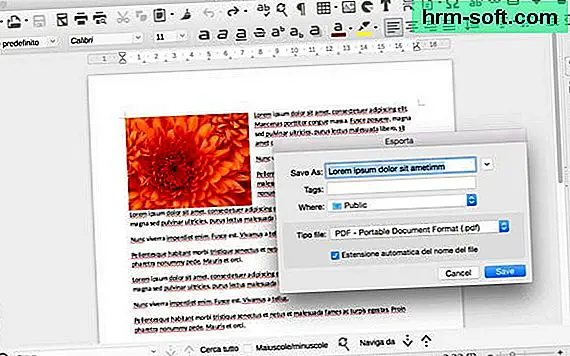
หากคุณไม่ได้ใช้พีซีที่ใช้ Windows คุณไม่มีสำเนาของ Office ติดตั้งอยู่บนพีซีของคุณ และ/หรือคุณไม่ต้องการติดต่อบริการออนไลน์เพื่อแปลงเอกสารของคุณ คุณสามารถเปลี่ยนไปใช้ LibreOffice ได้ LibreOffice - ซึ่งฉันเคยบอกคุณมาแล้วนับครั้งไม่ถ้วน - เป็นชุดเพิ่มประสิทธิภาพโอเพ่นซอร์สฟรีที่เข้ากันได้กับ Windows, Mac OS X และ Linux ที่สามารถเปิดสร้างและแก้ไขไฟล์ Microsoft Office และ PDF ทั้งหมดได้
ในการดาวน์โหลดบนพีซีของคุณ ให้เชื่อมต่อกับเว็บไซต์ทางการและคลิกที่ปุ่ม ดาวน์โหลดเวอร์ชัน xx. จากนั้นเปิดไฟล์ LibreOffice_xx_Win_x86.msi และดำเนินขั้นตอนการติดตั้งโปรแกรมให้เสร็จสมบูรณ์โดยการกดครั้งแรก ส่งต่อ แล้วต่อไป ติดตั้ง, ได้ คือ จบ.
หากคุณใช้ Mac คุณต้องดาวน์โหลด LibreOffice ไม่เพียงเท่านั้น (เชื่อมต่อกับเว็บไซต์อย่างเป็นทางการเสมอและคลิกที่ปุ่ม ดาวน์โหลดเวอร์ชัน xx) แต่ยังรวมถึงแพ็คเกจสำหรับแปลอินเทอร์เฟซเป็นภาษาอิตาลีด้วย (ซึ่งใน Windows จะรวมอยู่ในการตั้งค่าพื้นฐาน) ในการดำเนินการนี้ ให้เชื่อมต่อกับเว็บไซต์ของโปรแกรมและคลิกที่ปุ่ม อินเทอร์เฟซผู้ใช้ที่แปลแล้ว. ถัดไป เปิดแพ็คเกจ dmg ที่มี LibreOffice แล้วลากไอคอนโปรแกรมไปที่โฟลเดอร์ แอพพลิเคชั่น ของ OS X; เปิดแพ็คเกจ dmg ของชุดภาษาและเรียกใช้ไฟล์ปฏิบัติการที่มีเพื่อติดตั้งชุดภาษา จากนั้นเริ่ม LibreOffice โดยคลิกขวาที่ไอคอนและเลือกรายการ คุณเปิด จากเมนูที่ปรากฏขึ้น (การดำเนินการนี้จำเป็นในการเริ่มต้นครั้งแรกเท่านั้น)
เมื่อติดตั้ง LibreOffice แล้ว สำหรับ แปลงเอกสาร Word เป็น PDFสิ่งที่คุณต้องทำคือเปิดมันขึ้นมาโดยเลือกรายการ คุณเปิด จากเมนู ไฟล์ และส่งออกเป็น PDF โดยคลิกที่ปุ่มที่มีไอคอนของ ไฟล์ PDF บนซ้าย.
LibreOffice ยังสามารถใช้จากบรรทัดคำสั่งเพื่อแปลงเอกสารหลายชุดเป็นชุด เพื่อจุดประสงค์นี้ฉันขอแนะนำให้คุณรวบรวมไฟล์ DOC หรือ DOCX ทั้งหมดเพื่อแปลงเป็น PDF ในโฟลเดอร์เดียวกันจากนั้นให้คำสั่งต่อไปนี้จาก Windows Prompt หรือ OS X Terminal
Windows
cd "C: \ Program Files (x86) \ LibreOffice 4 \ program \"soffice.bin --headless --convert-to pdf --outdir [โฟลเดอร์เอาต์พุต] [โฟลเดอร์ที่มีไฟล์ที่จะแปลง] \ *. docx
แทน [โฟลเดอร์ผลลัพธ์] คือ [โฟลเดอร์ที่มีไฟล์ที่จะแปลง] ตามลำดับเส้นทางของโฟลเดอร์ที่จะบันทึกไฟล์ PDF และไฟล์ Word ที่จะแปลงอยู่ แทน docx มีรูปแบบไฟล์ของเอกสาร Word ที่จะแปลงเป็น PDF (เช่น docx หรือ doc)
Mac
cd /Applications/LibreOffice.app/Contents/MacOS "./soffice.bin - ไม่มีหัว - แปลงเป็น pdf --outdir [โฟลเดอร์ผลลัพธ์] [โฟลเดอร์ที่มีไฟล์ที่จะแปลง] \ *. docx
อีกครั้งแทน [โฟลเดอร์ผลลัพธ์] คือ [โฟลเดอร์ที่มีไฟล์ที่จะแปลง] มีเส้นทางของโฟลเดอร์ที่จะบันทึก PDF และไฟล์ Word ที่จะแปลงอยู่ในขณะที่แทนที่ docx มีรูปแบบไฟล์ของเอกสาร Word ที่จะแปลงเป็น PDF
ควรสังเกตว่าในขณะที่เขียนบทช่วยสอนนี้การแปลงบรรทัดคำสั่งของ LibreOffice ทำงานได้ดีมากบน Mac OS X และ Linux ในขณะที่บน Windows นั้น "งัวเงีย" เล็กน้อย หากคุณได้รับข้อความแสดงข้อผิดพลาดหรือไม่สามารถใช้งานได้ ให้ลองค้นหาความช่วยเหลือในฟอรัม LibreOffice บนเน็ต